Kan du inte skicka textmeddelanden från Android? Topp 8 korrigeringar
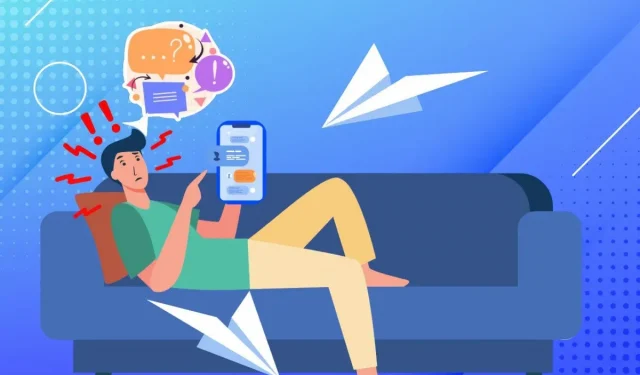
Om du plötsligt får problem med att skicka SMS till din Android- telefon, ta det lugnt, vi hjälper dig. Dessa korrigeringar kan få allt att fungera korrekt igen.
Vad ska du göra om du inte kan skicka textmeddelanden från Android?
Om du inte kan skicka meddelanden på din Android-enhet, här är vad du bör prova
- Kontrollera om du har tillräckligt med saldo
- Se till att du har tillräckligt med bärarsignal
- Se till att du skickar till rätt telefonnummer
- Avblockera mottagarens telefonnummer
- Konfigurera om telefoninställningarna
- Starta om och, som en sista utväg, återställ enheten till fabriksinställningarna.
Att misslyckas med att leverera meddelanden är en frustrerande upplevelse. Att se en röd ikon eller läsa ”meddelande inte skickat” kommer säkert att förstöra din dag. Du ville skriva något riktigt viktigt, och nu har du en djup sorg i ansiktet.
Genom att lägga förolämpning till skada kanske du inte får textmeddelanden. Men du har inget att oroa dig för; ta ett andetag medan vi förklarar alla ins och outs för att åtgärda detta fel.
Kontrollera din sändningstid
Du kanske skickar ett stort meddelande som du inte har tillräckligt med sändningstid för. Så, först och främst, kontrollera din sändningstid.
- Slå *225# eller #BAL för AT&T, Verizon eller T-Mobile för att få ett textmeddelande med ditt saldo om du är en förbetald användare.
- För användare med betalkort, ladda ner mobiloperatörsappen.
Leta efter en möjlighet att ansluta till en telekomoperatör
Kommunikation med operatören är nödvändig för att skicka ett meddelande. På landsbygden och i kuperade områden kräver det att man tar tag i strån för att få en bra mobilsignal. Så här kontrollerar du operatörens anslutning:
- Titta i det övre högra hörnet. Du kommer att se staplar som visar din operatörssignal.
- Flytta till en annan plats om din signal är för svag eller otillgänglig.
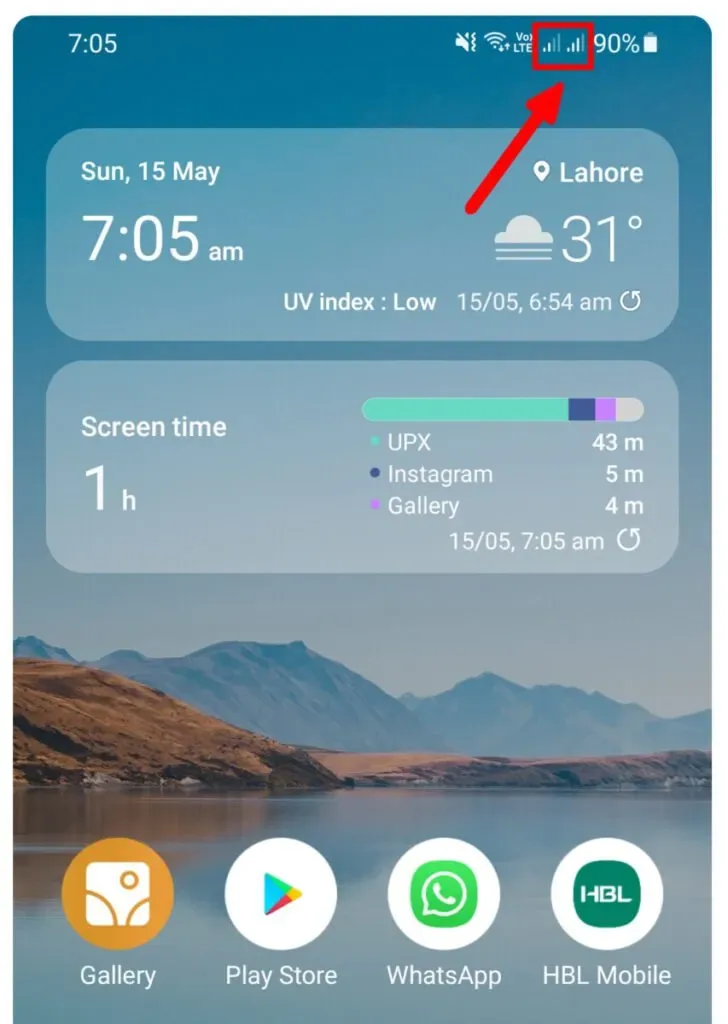
SIM-kortfel
Det är möjligt att ditt SIM-kort är defekt eller skadat av vätska. Som ett resultat kommer felmeddelandet INGET SIM-KORT att visas på skärmen som visas nedan.
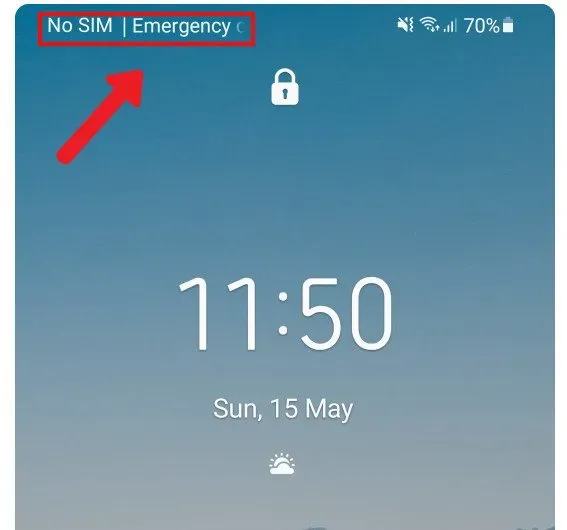
Så här åtgärdar du det här felet:
- Använd stiftutkastaren för att dra ut SIM-kortsfacket
- Kontrollera om det finns dammpartiklar och rengör brickan. Sätt i ett SIM-kort och kontrollera om felet är borta.
- Sätt i en väns SIM-kort i telefonen och kontrollera anslutningen.
- Om det fungerar har ditt SIM-kort misslyckats. Skaffa ett nytt SIM-kort omedelbart.
- Men även om din väns SIM-kort inte fungerar är telefonens interna komponenter skadade. Besök din närmaste butik.
Roaming inte aktiverat
De flesta operatörer ger inte gratis samtal i främmande länder. Därför, om du är i ett främmande land, lös problemet med
- Kontakta operatören via applikationen för att aktivera tariffplanen vid roaming
Mobiloperatörernas servrar fungerar inte
Nätverkstorn och operatörsservrar repareras då och då. Kolla upp
- Ring din operatör för att prata med en representant. Fråga samtalsagenten om det finns ett nätverk i ditt område.
Se till att du sms:ar till ett giltigt telefonnummer
Du kan ha hört fel ett telefonnummer från en annan person. Här är några saker som bör vara en integrerad del av ett giltigt telefonnummer:
- Det totala antalet siffror i ett amerikanskt telefonnummer är 11.
- Den första siffran är den amerikanska landskoden, som är +1. De följande tre siffrorna anger mobilabonnentkoden, och de sista sju siffrorna representerar individens nummerpresentation.
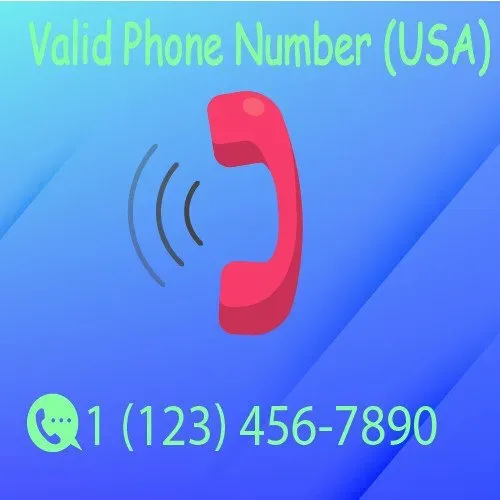
Avblockera mottagarens telefonnummer
Du kan ha blockerat mottagarens telefonnummer. För att låsa upp, följ dessa steg:
- Öppna telefonappen.
- Klicka på ikonen med tre prickar till höger och klicka sedan på Inställningar.
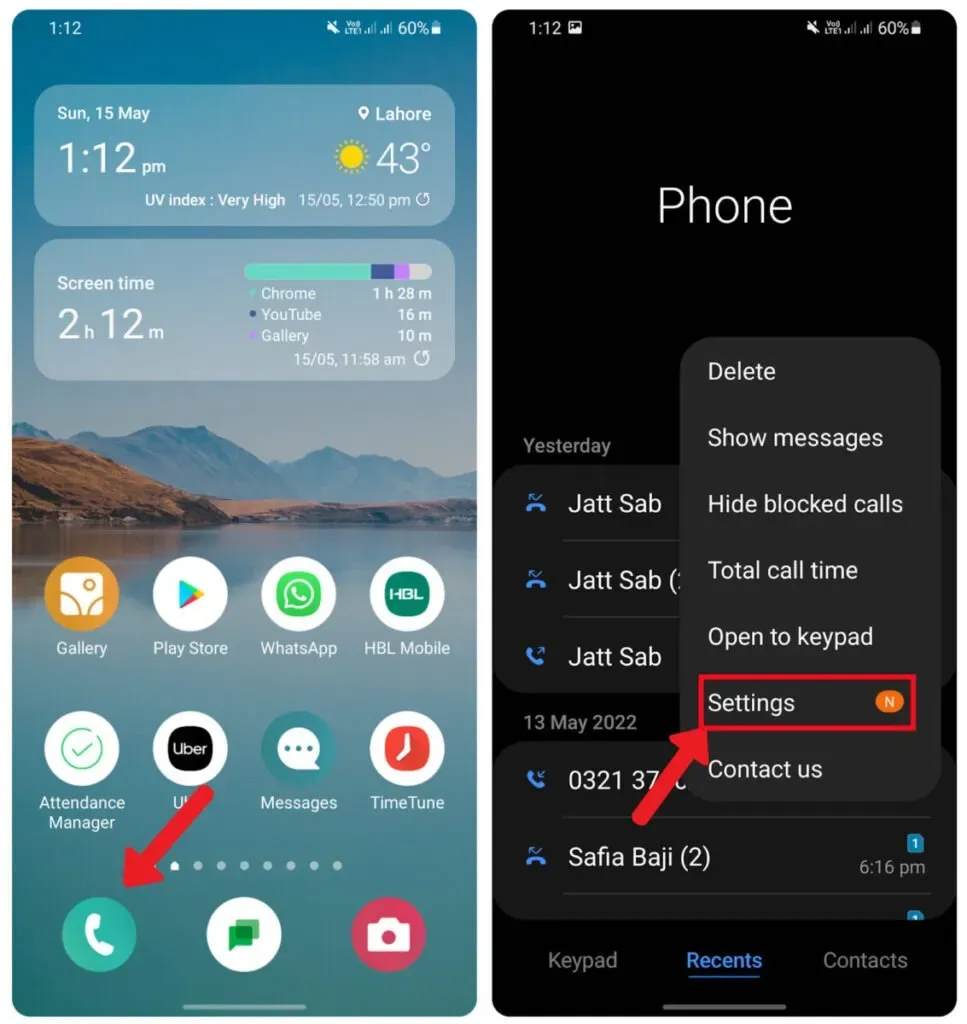
- Klicka på Blockera nummer högst upp. Listan visas om du hittar mottagarens nummer. Sedan grattis, du löste problemet! Klicka på ikonen (-) för att avblockera numret
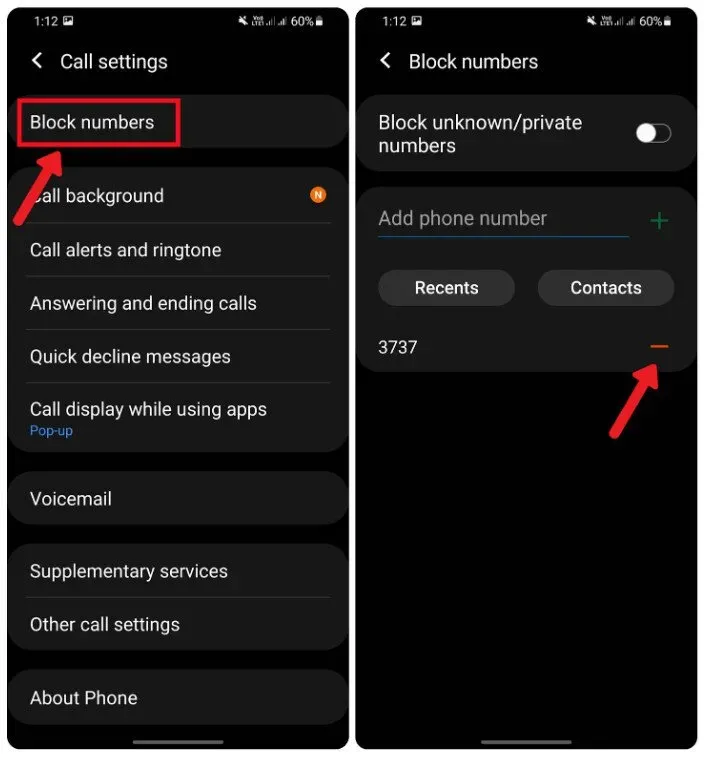
Konfigurera om telefoninställningarna
Många programvarubuggar gör att meddelanden inte kan levereras. Här är några av de vanligaste korrigeringarna:
Rensa meddelandecache och data
Så här rensar du meddelandecacheminnet och data:
- Öppna Inställningar och svep nedåt för att öppna Appar.
- Leta nu efter meddelanden
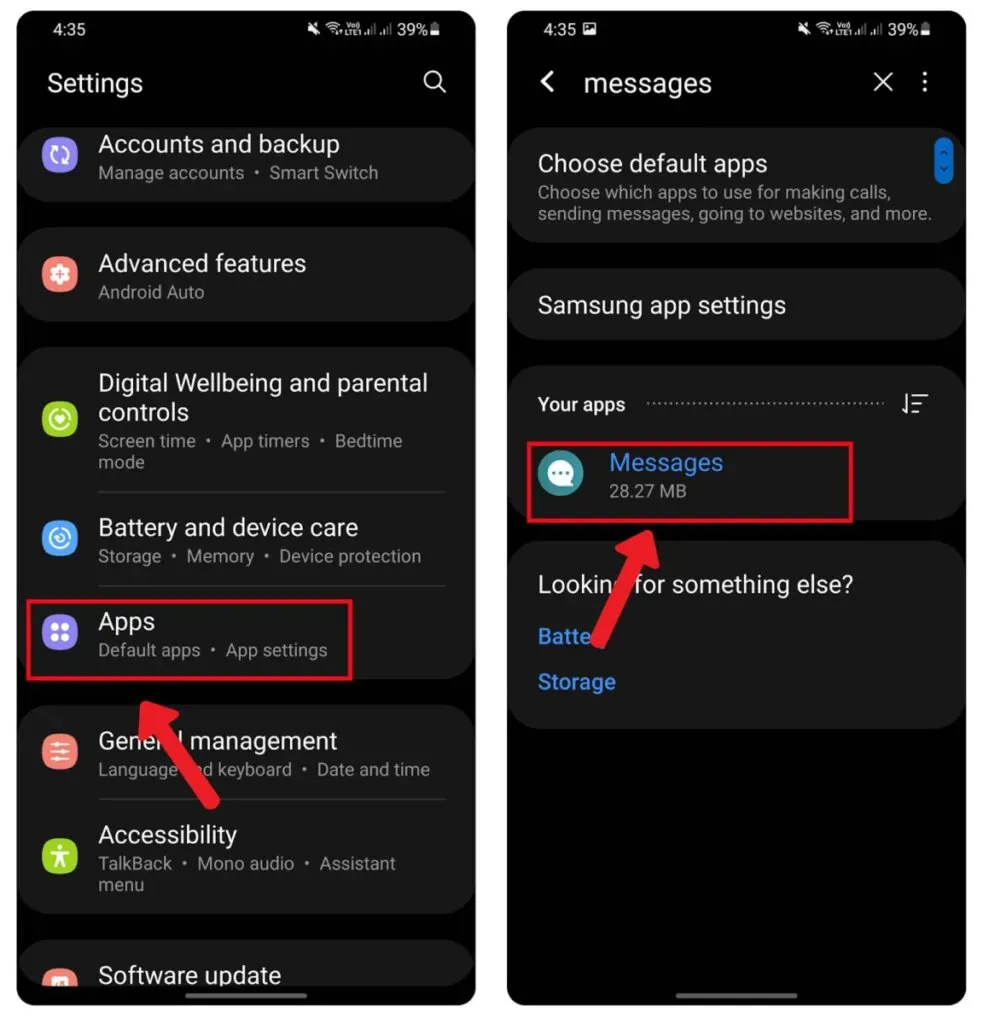
- Svep nedåt och tryck på Lagring.
- Klicka slutligen på ”Rensa data” och ”Rensa cache”.
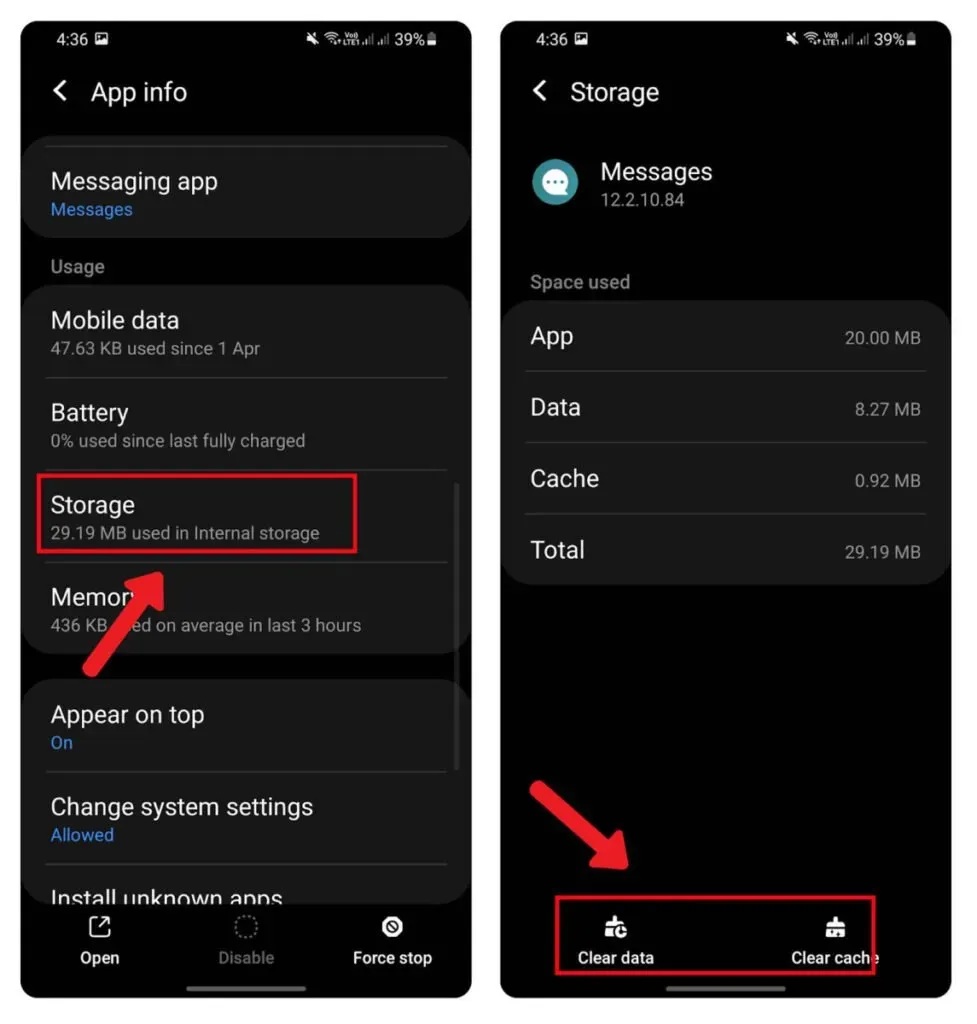
Proffstips: Aktivera leveransrapporter
Ett bekräftelsemeddelande om att ditt meddelande har levererats till mottagaren lugnar hjärtat. I Whatsapp indikeras denna bekräftelse med en dubbelblå bock. Men kan du göra samma sak för textmeddelanden? Den goda nyheten är, ja, den här funktionen kan aktiveras på de senaste Android-telefonerna. Så här aktiverar du leveransrapporter:
- Öppna appen Meddelanden och klicka sedan på ikonen med tre punkter.
- Gå till Inställningar< Avancerade inställningar< Textmeddelanden
- Svep åt höger bredvid Visa vid leverans för att aktivera den.
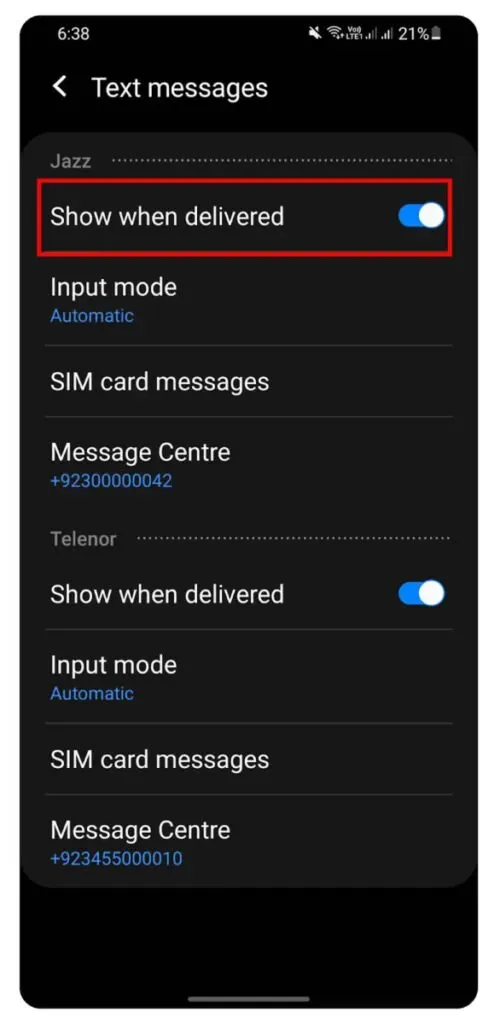
Inaktivera flygplansläge
Flygplansläge inaktiverar all anslutning på din enhet. Så här inaktiverar du flygplansläget:
- Svep nedåt från toppen av skärmen och tryck på inställningsikonen
- Tryck på Anslutningar och stäng av flygplansläget om det är på.
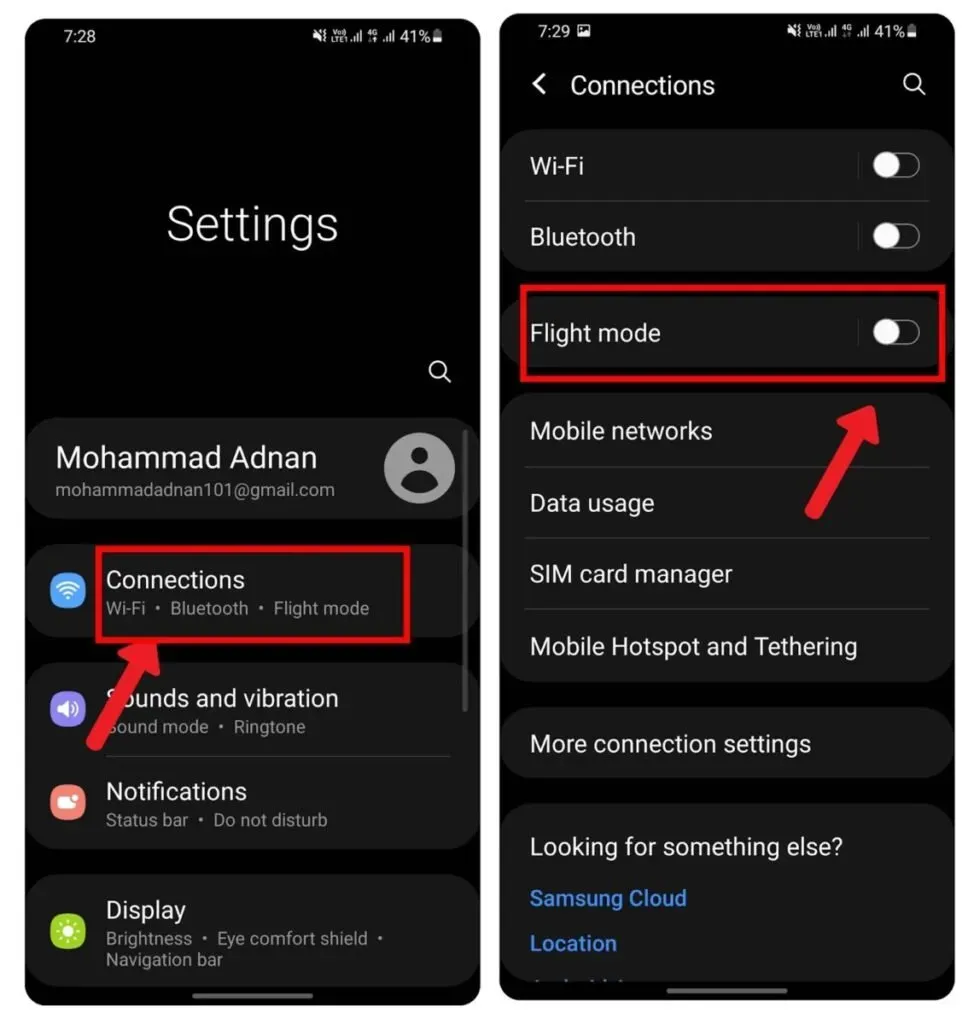
Utför en systemuppdatering
Programvarubuggar kan orsaka fel, från meddelanden som inte skickas till att hindra användare från att spara bilder på Android 11. Så här söker du efter programuppdateringar:
- Öppna Inställningar och scrolla sedan ned till Programuppdatering.
- Klicka på ”Ladda ner och installera” för att uppdatera din telefon direkt.
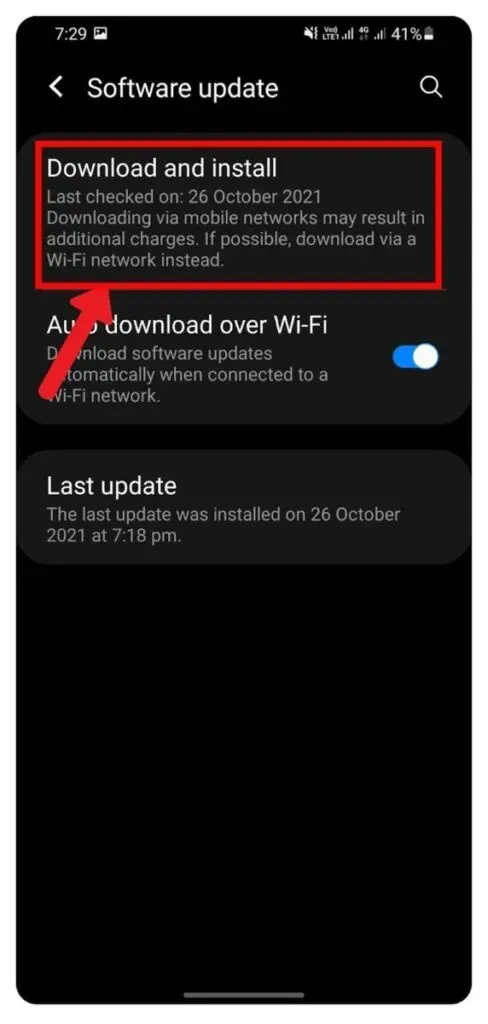
Kontrollera SMS
Short Message Service Center eller SMSC ansvarar för alla meddelanderelaterade tjänster. Varje tjänsteleverantör har sin egen unika kod som hjälper processen.
Följ dessa steg för att ställa in numret på SMS-centralen på din telefon:
- Sök på Google SMSC efter din mobiloperatör och skriv ner det. Du kommer att behöva det senare.
- Öppna meddelandeappen.
- Klicka på menyn med 3 linjer (eller 3 punkter).
- Klicka på ”Inställningar” och gå sedan till ”Avancerade inställningar”.
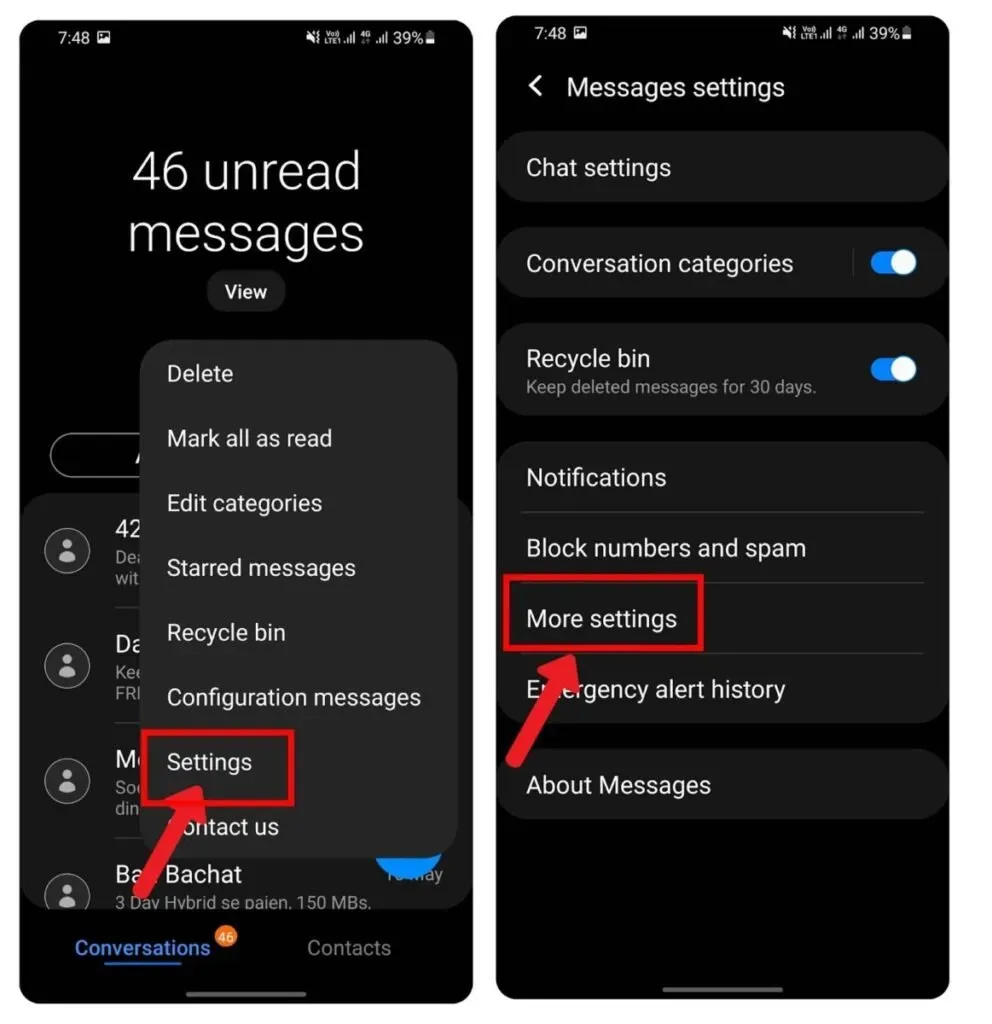
- Klicka nu på Textmeddelanden och klicka sedan på Meddelandecenter.
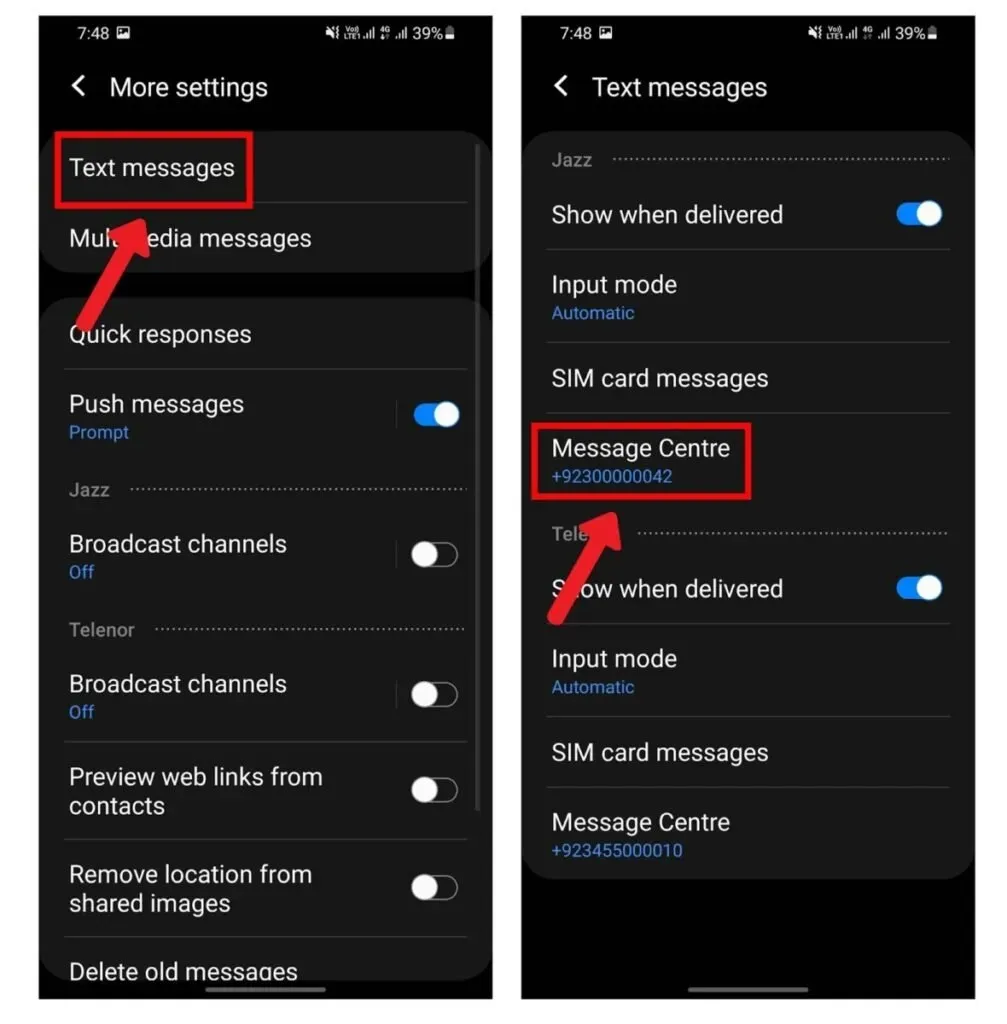
Varje mobiloperatör har sitt eget nätverk av mobilmaster och operatörer på olika radiofrekvenser. Dessa inställningar överförs till mobiltelefonen genom att ställa in APN-inställningarna. Felaktigt konfigurerade APN-inställningar kan resultera i meddelanden som inte kan levereras. I det här fallet, för att återställa APN-inställningarna:
- Gå till Inställningar < Mobilnätverk < Namn på hotspots < Klicka på de tre prickarna till höger < Klicka på Återställ standardinställningar.
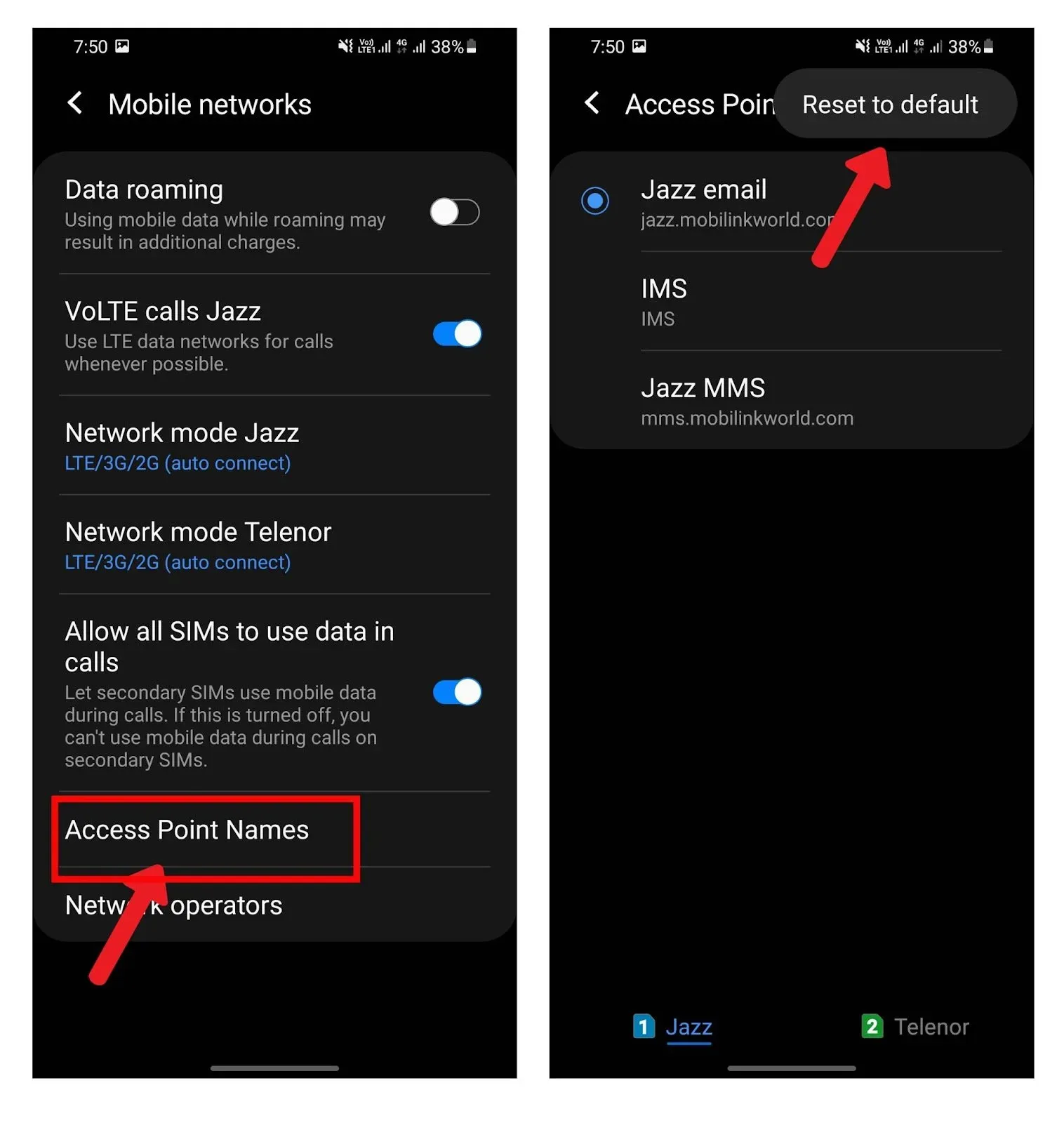
Be nu din tjänsteleverantör att skicka ett konfigurationsmeddelande till dig och klicka på det för att ställa in APN-inställningarna.
Återställ nätverksinställningar
Att återställa nätverksinställningar är det sista försöket. Så här återställer du nätverksinställningarna:
- Följ stigen:
Inställningar > System > Avancerat > Återställ alternativ > Återställ nätverksinställningar
- Klicka på Återställ nätverksinställningar.
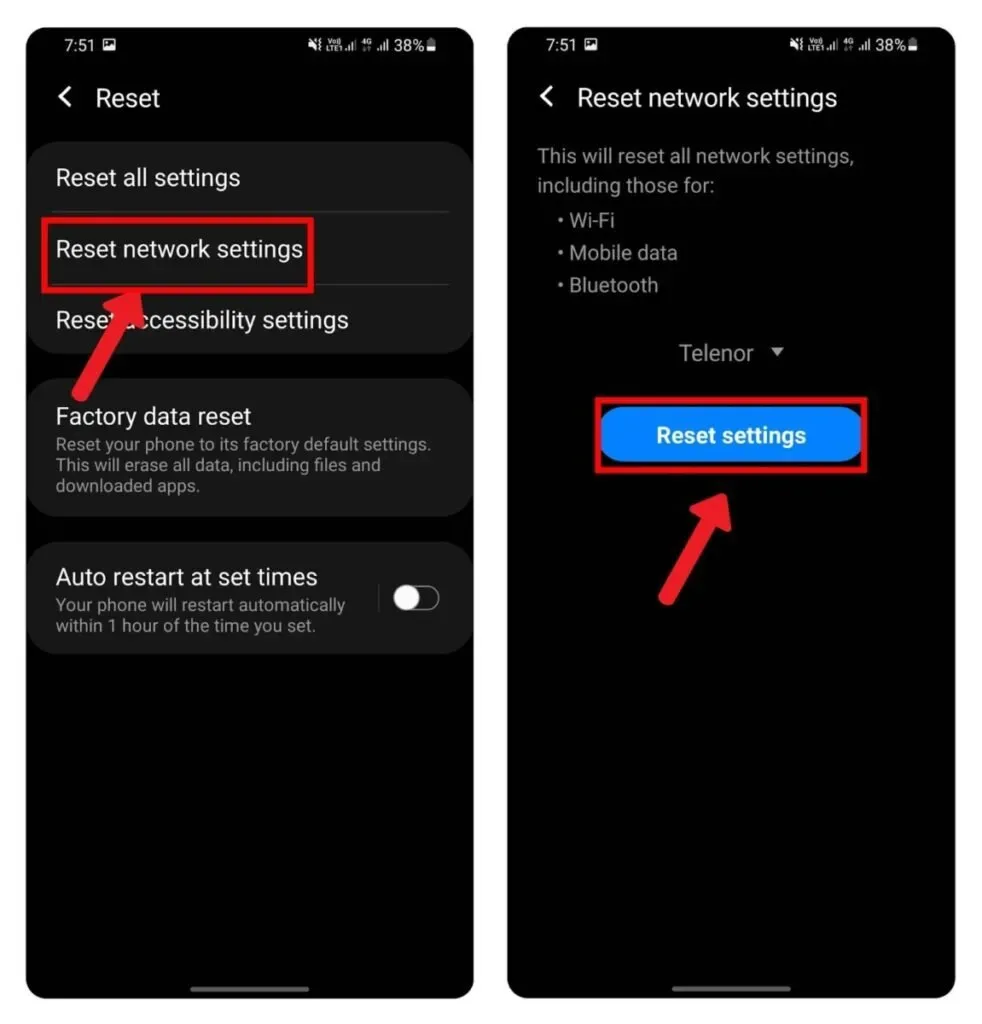
FAQ
Hur öppnar jag mina meddelanden?
För att öppna meddelanden, tryck på appen Meddelanden på startskärmen. Olästa meddelanden kommer att visas överst. Klicka på ett meddelande för att läsa det i detalj och svara.
Kan du skicka textmeddelanden från en Android-surfplatta?
De flesta Android-surfplattor stöds inte av mobiloperatörer. Därför kan du inte skicka eller ta emot textmeddelanden. Men du kan använda appar för sociala medier för meddelanden på Android-surfplatta.
Hur kan jag komma åt mina textmeddelanden online?
Online textmeddelanden kan endast nås med Google Messages-appen för att säkerhetskopiera alla dina meddelanden. Du kan sedan komma åt meddelanden online genom att besöka Google Messages for Web och skanna din QR-kod för att verifiera din identitet.
Varför kan jag inte ta emot textmeddelanden från samma person på min Android?
SMS kommer inte att tas emot från en person om du har placerat dem på din svarta lista. Avblockera en person för att skicka och ta emot meddelanden på din Android-smarttelefon.
Varför kan jag inte skicka text från min iPad till min Android-telefon?
iPad stöder inte ett SIM-kort, så det kan inte användas för att skicka textmeddelanden till en Android-telefon. Du kan dock installera appar som Whatsapp för att kommunicera över internet.
Lämna ett svar